如何在ppt中给图片添加阴影?
PPT中想要给图片添加阴影,该怎么添加呢?下面我们就来看看详细的教程。

1、插入图片。新建1个PPT,并打开,点击PPT菜单栏中的【插入】,然后再在下方的“图像”区域选择【图片】
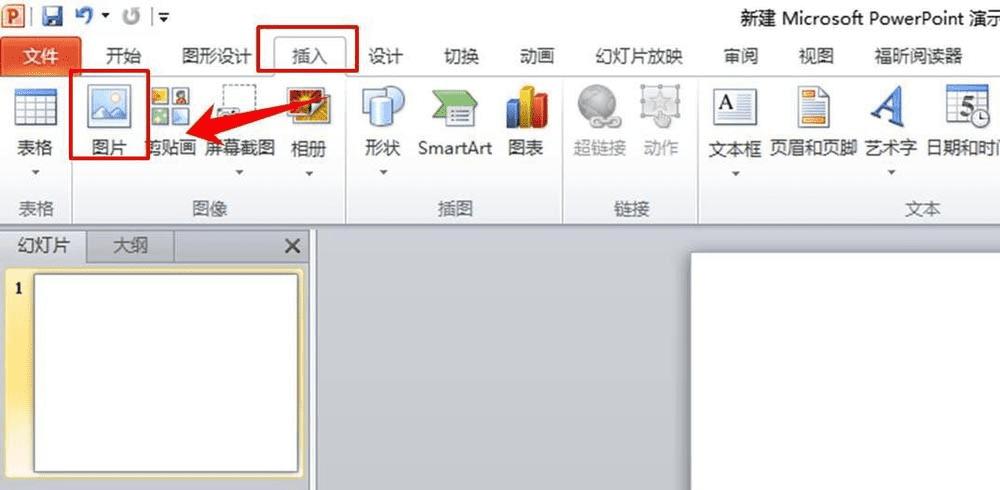
2、选中图片。找到需要插入的图片存储位置,然后点击鼠标左键选中图片,然后点击插入对话框下方的【插入】。
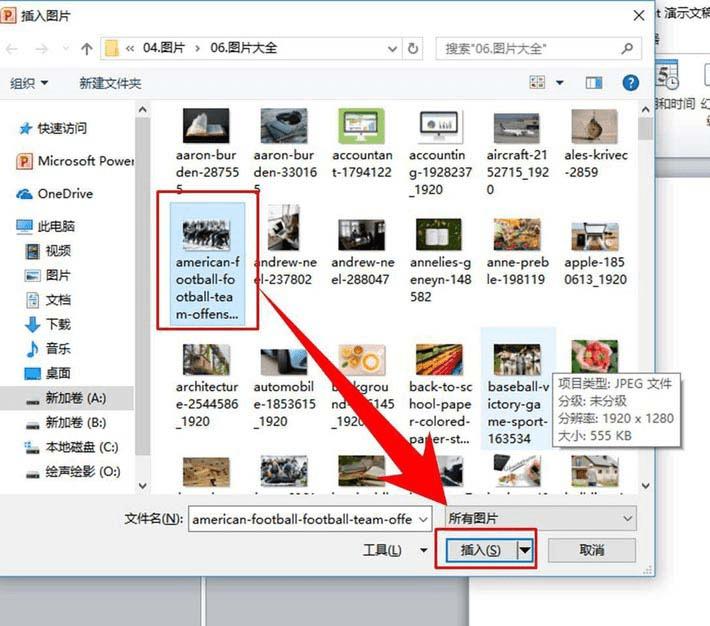
3、添加阴影。调整图片至合适大小,然后选中图片,点击PPT菜单栏中的【格式】,再点击下方的【图片效果】,在下拉列表中选择【阴影】。PPT提供了四大类阴影格式可供选择,分别是“无阴影”、“外部”、“内部”、“透视”,从这几种提供的选项中选择其中一种。
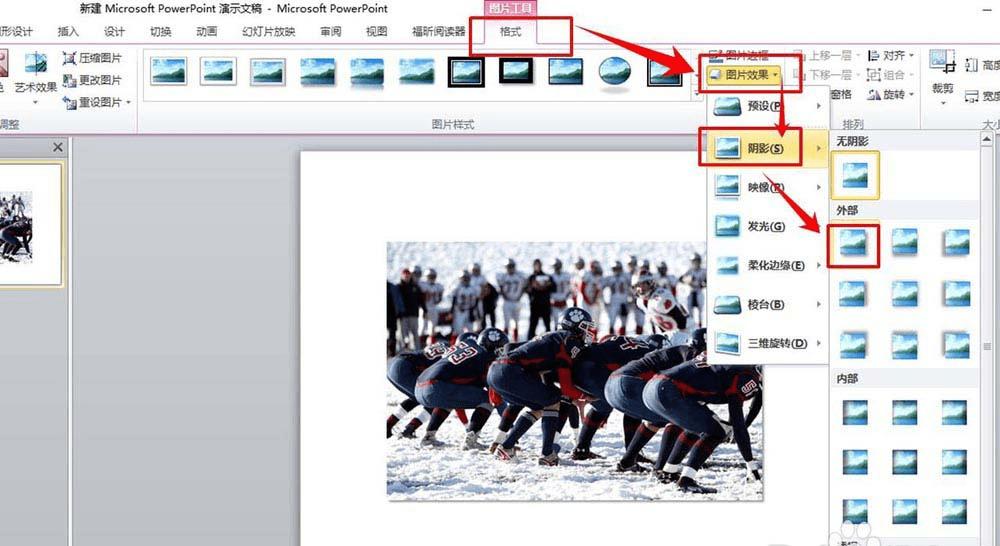
4、预览效果。选择好阴影效果之后就可以看到图片生成了阴影效果,如图所示。如果阴影效果并未达到理想状态,则继续下面的操作。

5、单击鼠标左键选中图片,然后点击鼠标右键,再列表中选择【设置图片格式】。
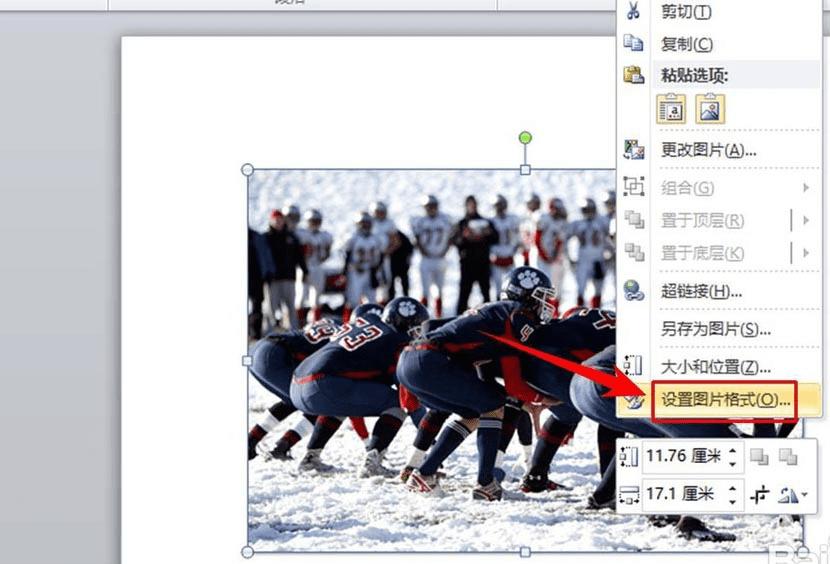
6、设置图片格式。在“设置图片格式”窗口左侧菜单栏中选择【阴影】,然后再在右侧标识的区域内对颜色、透明度、大孝虚化、角度、距离等参数进行调整和设置,设置完成后点击下方的【关闭】。
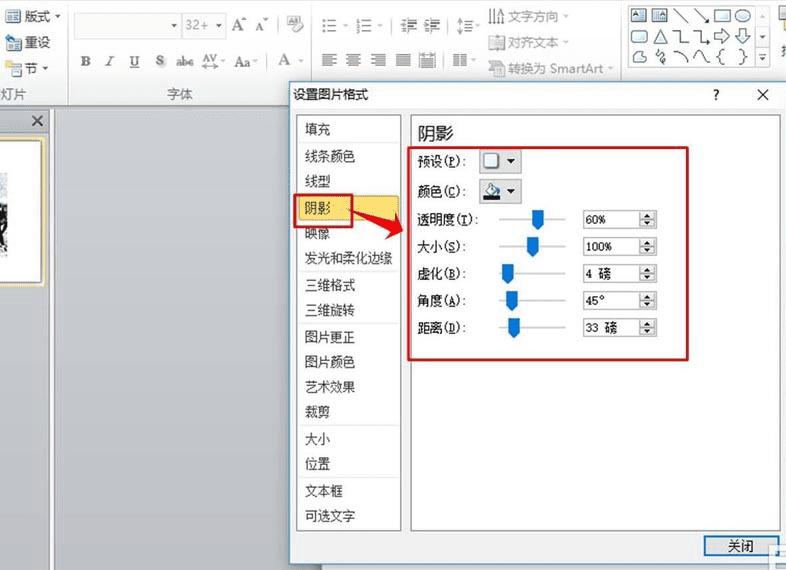
以上就是ppt给图片添加阴影的教程,希望大家喜欢请继续关注路饭。
本文地址:http://www.45fan.com/dnjc/94949.html
